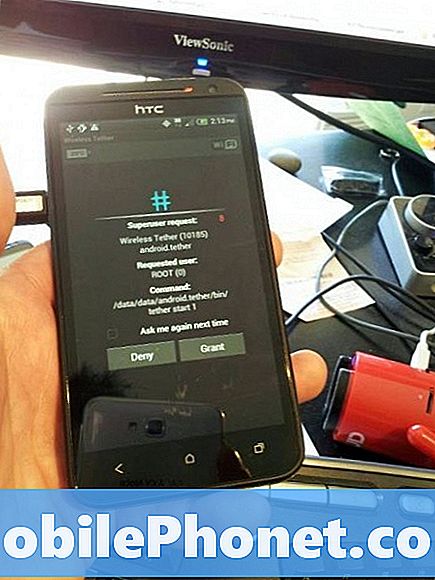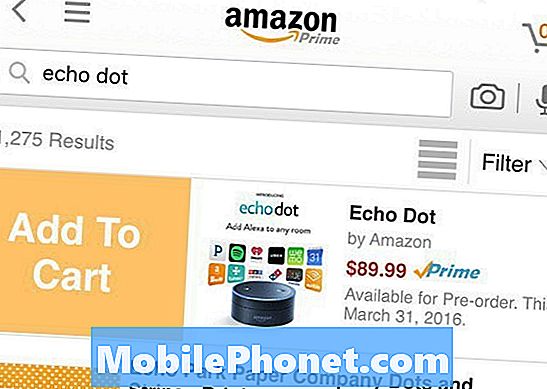Садржај
Ево водича о томе како привремено повећати екран за иПхоне. Ово је функција која ће користити функције приступачности за иОС и то је подешавање које можете омогућити и онемогућити по својој вољи.
Аппле'с Приступачност подешавања дизајниран до инцлуде све Корисници иПхоне-а и многе његове карактеристике могу се користити за поједностављење свакодневних задатака. Већ смо покрили кориштење вашег иПхоне-а као повећало, али још можете привремено зум у на екрану да бисте увећали оно што тренутно видите.
Како привремено повећати ваш иПхоне
Ево корака за омогућавање функције зумирања на вашем иПхоне уређају за брзо увећање екрана.
Погледајте горњи видео за више информација о томе како увећати свој иПхоне екран.
Енабле и Усе Зоом Сеттинг
Да бисте покренули ову функцију, желите да приступите иПхоне-у Приступачност подешавања у оквиру Генерал Таб у подешавањима. Постоји картица за Визија који ће укључити опцију Зоом.
Тапкање Зоом ће вас одвести на панел са више информација о овој функцији, укључујући и начин употребе прстију за приступ Зоом са а нев гест. Као и са свим функцијама приступачности, постоје одређене акције које су потребне за њихово омогућавање и онемогућавање, које обично укључују кућни тастер или неку комбинацију мулти-тоуцх.

Да бисте омогућили зумирање, двапут додирните три прста на екрану и видећете да екран одмах зумира према унутра. Да бисте се кретали по прозору који је промењен, користите иста три прста да повлачите по екрану. Требало би да видите да ваш иПхоне прати покрете ваших прстију као што сада можете да видите много боље.

Ту је и опција да видите Зоом Регион као Виндов Зоом. Ово је обично преферирани начин гледања јер можете контролирати много мањи дио екрана и користити један прст да повучете прозор и читате умјесто цијелог екрана.
Постоје додатне функције у поставкама зумирања које вам додатно помажу у прегледању садржаја на вашем иПхоне уређају, укључујући Пратити Фоцус, Смарт Типинг, Зоом Цонтроллер и Зоом Филтерс. Ту је и клизач Максимални ниво зумирања, тако да можете изабрати колико далеко желите да ваш зумирани приказ буде.
Сада када сте на веб страници или гледате слику и желите да боље погледате, можете ићи изнад и изван само штипања да бисте је увећали. Са нашим новим гестом двоструког додира са три прста, сада можемо да увећамо даље и прочитајте шта нам је потребно, а затим онемогућите функцију до следећег.

Аппле је урадио одличан посао додавања подешавања за све кориснике иПхоне уређаја, а ове визуелне могућности су један од најбољих примера.
31 Бест иПхоне 7 Цасес & Цоверс